Soms worden de pagina's Praten en Discussie behoorlijk lang. Hoewel dit lastig kan zijn voor u om de lange pagina te bekijken, zijn er manieren om deze pagina te archiveren. wikiHow kan je helpen om te leren hoe je content archiveert. U kunt een archief van de berichten maken dat hen bewaart zoals het op een aparte archiefpagina staat (gekoppeld op de huidige spraak- / discussiepagina), of u kunt gewoon de berichten verwijderen, wetende dat alle bewerkingen op wikiHow nog steeds toegankelijk zijn via geschiedenispagina's en diff links, hoe dan ook.
Methode één van de twee:
De pagina archiveren
-
 1 Blader naar de pagina Talk, User_kudos (Kudos) of Discussion die je wilt archiveren.
1 Blader naar de pagina Talk, User_kudos (Kudos) of Discussion die je wilt archiveren. -
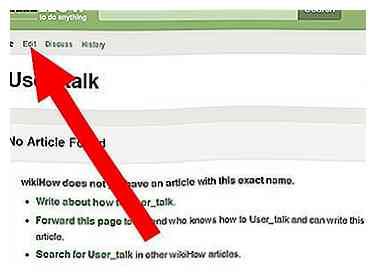 2 Klik op het tabblad Bewerken aan de bovenkant van de pagina.
2 Klik op het tabblad Bewerken aan de bovenkant van de pagina. -
 3 Selecteer het bericht Talk-pagina dat u wilt archiveren met de kopieer- en plak-stappen. Maar verwijder de berichten nog niet.
3 Selecteer het bericht Talk-pagina dat u wilt archiveren met de kopieer- en plak-stappen. Maar verwijder de berichten nog niet. -
 4 Open een nieuw venster of tabblad in uw browser.
4 Open een nieuw venster of tabblad in uw browser. -
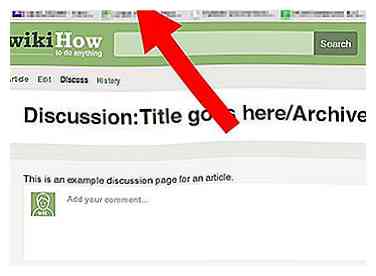 5 Voer de URL in voor de archiefpagina waar de berichten kunnen worden opgeslagen. Om dit eenvoudig te doen, bladert u naar uw Talk-pagina, klikt u op uw adresbalk en typt u een schuine streep (/) en typt u het woord 'Archive' (dit is hoofdlettergevoelig), gevolgd door het nummer van de archiefpagina die u start. Als dit de eerste keer is dat u dit doet voor deze overlegpagina, zou een voorbeeld het adres wijzigen in https://www.wikihow.com/User_talk:Usernamehere/Archive1.
5 Voer de URL in voor de archiefpagina waar de berichten kunnen worden opgeslagen. Om dit eenvoudig te doen, bladert u naar uw Talk-pagina, klikt u op uw adresbalk en typt u een schuine streep (/) en typt u het woord 'Archive' (dit is hoofdlettergevoelig), gevolgd door het nummer van de archiefpagina die u start. Als dit de eerste keer is dat u dit doet voor deze overlegpagina, zou een voorbeeld het adres wijzigen in https://www.wikihow.com/User_talk:Usernamehere/Archive1. - Als het een discussiepagina is die u archiveert, gebruikt u dezelfde indeling. Een voorbeeld: https://www.wikihow.com/Discussion:Archive Talk of Discussion Page Messages op wikiHow / Archive1.
- Als dit niet de eerste keer is dat u gearchiveerd hebt, moet u een nieuw archief maken. In plaats van naar de eerste archiefpagina te gaan, wijzigt u de 1 in een 2 of gaat u door op een nieuwe archiefpagina telkens wanneer u deze archiveert.
-
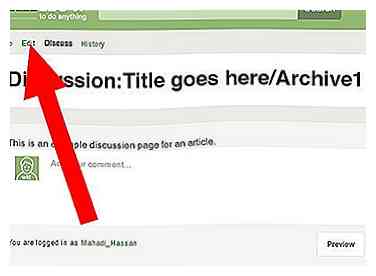 6 Open de bewerking voor deze archiefpagina. Klik op het tabblad Bewerken aan de bovenkant van de pagina.
6 Open de bewerking voor deze archiefpagina. Klik op het tabblad Bewerken aan de bovenkant van de pagina. -
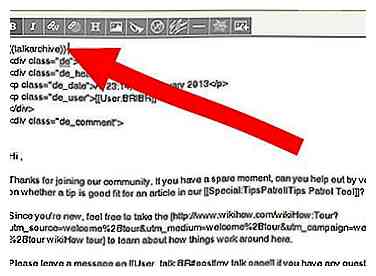 7 Voeg de sjabloon talkarchive toe boven aan de archiefpagina die u zojuist hebt gemaakt. Deze sjabloon activeert een bericht dat de andere archiefpagina's weergeeft, zodat deze aan de bovenkant van de huidige Talk-pagina zijn gekoppeld.
7 Voeg de sjabloon talkarchive toe boven aan de archiefpagina die u zojuist hebt gemaakt. Deze sjabloon activeert een bericht dat de andere archiefpagina's weergeeft, zodat deze aan de bovenkant van de huidige Talk-pagina zijn gekoppeld. -
 8 Plak in alle inhoud die je hebt gekopieerd van je Talk-pagina. Publiceer niet de bewerking die de inhoud van de Talk- of Discussion-pagina nog zou verwijderen.
8 Plak in alle inhoud die je hebt gekopieerd van je Talk-pagina. Publiceer niet de bewerking die de inhoud van de Talk- of Discussion-pagina nog zou verwijderen. -
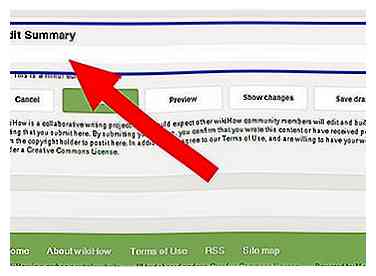 9 Schrijf een notitie in het vak Overzicht van de bewerking om uw bewerking te verduidelijken. Noem iets in de trant van het vak "archiveren" om mensen te laten weten wat je doet.
9 Schrijf een notitie in het vak Overzicht van de bewerking om uw bewerking te verduidelijken. Noem iets in de trant van het vak "archiveren" om mensen te laten weten wat je doet. -
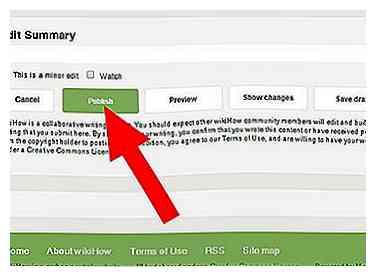 10 Klik op Publiceren knop onderaan de pagina om uw archiefpagina op te slaan. Nu zijn uw berichten verplaatst naar een nieuwe pagina.
10 Klik op Publiceren knop onderaan de pagina om uw archiefpagina op te slaan. Nu zijn uw berichten verplaatst naar een nieuwe pagina. -
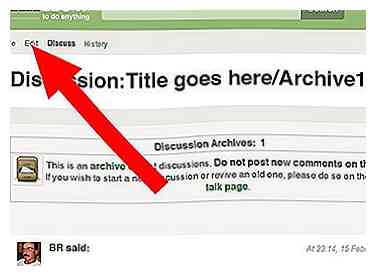 11 Keer terug naar uw originele Talk-pagina.
11 Keer terug naar uw originele Talk-pagina. -
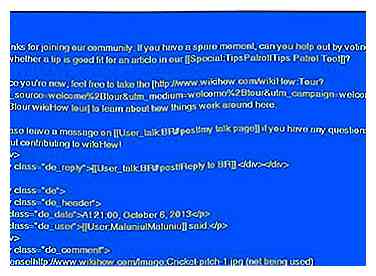 12 Klik op het tabblad Bewerken boven aan uw Talk-pagina en verwijder alle eerder geselecteerde inhoud. Voeg de sjabloon archive toe bovenaan de pagina Bewerken als deze er nog niet is.
12 Klik op het tabblad Bewerken boven aan uw Talk-pagina en verwijder alle eerder geselecteerde inhoud. Voeg de sjabloon archive toe bovenaan de pagina Bewerken als deze er nog niet is. - 13 Schrijf een notitie in het vak Overzicht van de bewerking om uw bewerking te verduidelijken. Zolang het duidelijk is dat u uw eigen overlegpagina aan het bewerken bent, kan alles wat in de trant van "archiveren" of "gearchiveerd" of "wissen van eigen overlegpagina" staat.
-
 14 Klik op de knop Publiceren onder aan de pagina om uw wijzigingen op te slaan. Nu moet uw Talk-pagina leeg zijn, behalve de sjabloon die nog moet worden gekoppeld aan uw archiefpagina's.
14 Klik op de knop Publiceren onder aan de pagina om uw wijzigingen op te slaan. Nu moet uw Talk-pagina leeg zijn, behalve de sjabloon die nog moet worden gekoppeld aan uw archiefpagina's. - 15 Bekijk individuele berichten in de toekomst, indien gewenst. U kunt nu uw oudere berichten vinden op de relevante archiefpagina die u voor hen hebt gemaakt.
Methode twee van twee:
De pagina wissen (oude berichten verbergen)
- 1 Open uw Talk-pagina. Beweeg de muisaanwijzer over de knop 'Mijn profiel' in de rechterbovenhoek en klik op 'Mijn Talk-pagina'. Klik op het tabblad 'Bewerken' boven aan je Talk-pagina.
- 2 Markeer al uw berichten helemaal onderaan. Gebruik uw muis om ze te markeren of gebruik de pijltjestoetsen en de Shift-toets.
- Elk bericht begint met een kopsjabloon en eindigt met een voettekstsjabloon. Als u alleen bepaalde berichten probeert te verwijderen en anderen wilt achterlaten, zorg er dan voor dat u niet verwijdert of slechts een deel van het bericht achterlaat; u wilt de koptekst, het bericht en het voettekst behandelen als één verbonden eenheid.
- 3 Druk op de toets Delete of Backspace. Als u dit doet, worden de berichten van de pagina verwijderd.
- 4 Schrijf een notitie in het vak Overzicht van de bewerking om uw bewerking te verduidelijken. Iets in de trant van "het wissen van mijn Talk-pagina naar archief" zal hier werken.
- 5Publiceer uw bewerking.
- 6 Bekijk individuele berichten in de toekomst, indien gewenst. U kunt nog steeds oude berichten vinden op het tabblad Geschiedenis van de pagina en deze bekijken door op de oudere versie van de pagina of de diff-link voor het relevante bericht te klikken. Indien nodig kunt u uw bewerking ongedaan maken om uw overlegpagina te herstellen.
Facebook
Twitter
Google+
 Minotauromaquia
Minotauromaquia
 1 Blader naar de pagina Talk, User_kudos (Kudos) of Discussion die je wilt archiveren.
1 Blader naar de pagina Talk, User_kudos (Kudos) of Discussion die je wilt archiveren. 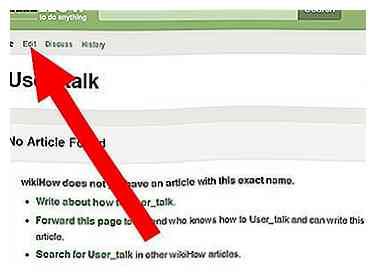 2 Klik op het tabblad Bewerken aan de bovenkant van de pagina.
2 Klik op het tabblad Bewerken aan de bovenkant van de pagina.  3 Selecteer het bericht Talk-pagina dat u wilt archiveren met de kopieer- en plak-stappen. Maar verwijder de berichten nog niet.
3 Selecteer het bericht Talk-pagina dat u wilt archiveren met de kopieer- en plak-stappen. Maar verwijder de berichten nog niet.  4 Open een nieuw venster of tabblad in uw browser.
4 Open een nieuw venster of tabblad in uw browser. 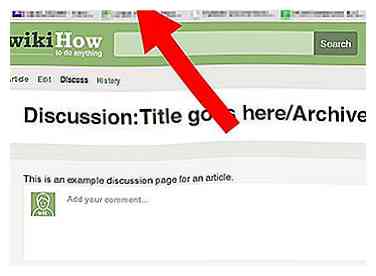 5 Voer de URL in voor de archiefpagina waar de berichten kunnen worden opgeslagen. Om dit eenvoudig te doen, bladert u naar uw Talk-pagina, klikt u op uw adresbalk en typt u een schuine streep (/) en typt u het woord 'Archive' (dit is hoofdlettergevoelig), gevolgd door het nummer van de archiefpagina die u start. Als dit de eerste keer is dat u dit doet voor deze overlegpagina, zou een voorbeeld het adres wijzigen in https://www.wikihow.com/User_talk:Usernamehere/Archive1.
5 Voer de URL in voor de archiefpagina waar de berichten kunnen worden opgeslagen. Om dit eenvoudig te doen, bladert u naar uw Talk-pagina, klikt u op uw adresbalk en typt u een schuine streep (/) en typt u het woord 'Archive' (dit is hoofdlettergevoelig), gevolgd door het nummer van de archiefpagina die u start. Als dit de eerste keer is dat u dit doet voor deze overlegpagina, zou een voorbeeld het adres wijzigen in https://www.wikihow.com/User_talk:Usernamehere/Archive1. 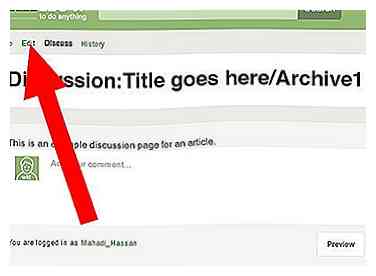 6 Open de bewerking voor deze archiefpagina. Klik op het tabblad Bewerken aan de bovenkant van de pagina.
6 Open de bewerking voor deze archiefpagina. Klik op het tabblad Bewerken aan de bovenkant van de pagina. 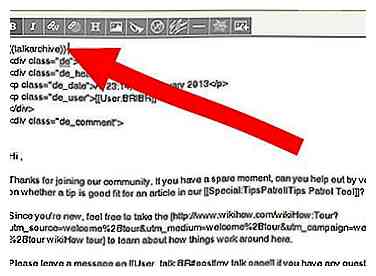 7 Voeg de sjabloon talkarchive toe boven aan de archiefpagina die u zojuist hebt gemaakt. Deze sjabloon activeert een bericht dat de andere archiefpagina's weergeeft, zodat deze aan de bovenkant van de huidige Talk-pagina zijn gekoppeld.
7 Voeg de sjabloon talkarchive toe boven aan de archiefpagina die u zojuist hebt gemaakt. Deze sjabloon activeert een bericht dat de andere archiefpagina's weergeeft, zodat deze aan de bovenkant van de huidige Talk-pagina zijn gekoppeld.  8 Plak in alle inhoud die je hebt gekopieerd van je Talk-pagina. Publiceer niet de bewerking die de inhoud van de Talk- of Discussion-pagina nog zou verwijderen.
8 Plak in alle inhoud die je hebt gekopieerd van je Talk-pagina. Publiceer niet de bewerking die de inhoud van de Talk- of Discussion-pagina nog zou verwijderen. 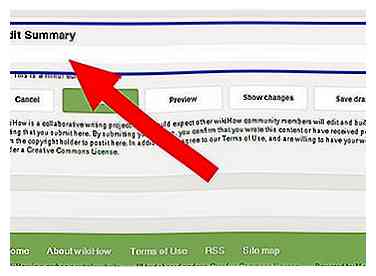 9 Schrijf een notitie in het vak Overzicht van de bewerking om uw bewerking te verduidelijken. Noem iets in de trant van het vak "archiveren" om mensen te laten weten wat je doet.
9 Schrijf een notitie in het vak Overzicht van de bewerking om uw bewerking te verduidelijken. Noem iets in de trant van het vak "archiveren" om mensen te laten weten wat je doet. 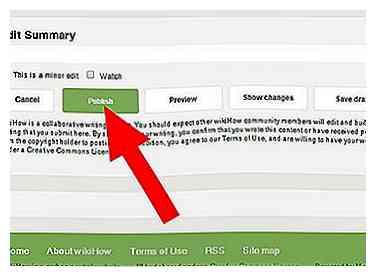 10 Klik op
10 Klik op 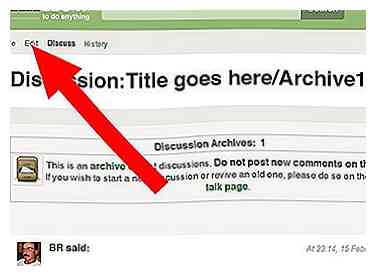 11 Keer terug naar uw originele Talk-pagina.
11 Keer terug naar uw originele Talk-pagina. 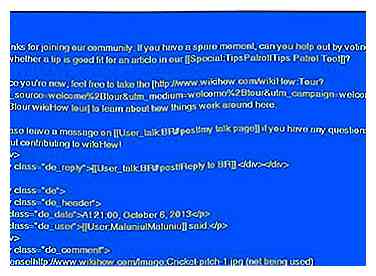 12 Klik op het tabblad Bewerken boven aan uw Talk-pagina en verwijder alle eerder geselecteerde inhoud. Voeg de sjabloon archive toe bovenaan de pagina Bewerken als deze er nog niet is.
12 Klik op het tabblad Bewerken boven aan uw Talk-pagina en verwijder alle eerder geselecteerde inhoud. Voeg de sjabloon archive toe bovenaan de pagina Bewerken als deze er nog niet is.  14 Klik op de knop Publiceren onder aan de pagina om uw wijzigingen op te slaan. Nu moet uw Talk-pagina leeg zijn, behalve de sjabloon die nog moet worden gekoppeld aan uw archiefpagina's.
14 Klik op de knop Publiceren onder aan de pagina om uw wijzigingen op te slaan. Nu moet uw Talk-pagina leeg zijn, behalve de sjabloon die nog moet worden gekoppeld aan uw archiefpagina's.